FAQ zur Datensicherung über Systemabbild mit Windows eigenen Bordmitteln
Ab Windows 7 ist man in der Lage, mittels bordeigenen Mitteln sogenannte Systemabbilder zu erstellen und das System zu sichern. Bei Bedarf kann ein Abbild wieder auf die Festplatte überspielt werden. Viele Anwender berichten über verschiedenste Probleme mit der in Windows 7 integrierten Lösung für die Sicherung und Wiederherstellung einer Festplatte mit Hilfe eines Systemabbilds. Um eine Hilfestellung zu geben, eine kleine FAQ.
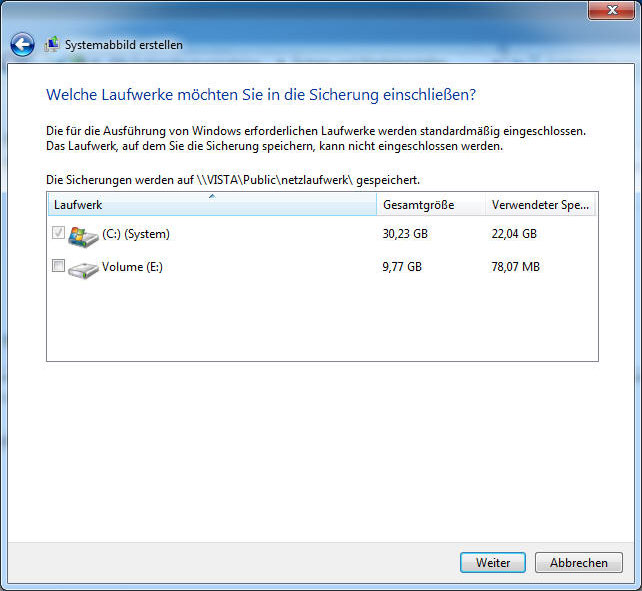
Frage: Kann man beim Erstellen und Wiederherstellen einer Sicherung auf ein Netzlaufwerk zugreifen?
Antwort: Ja, jedoch ist das nur in den Windows 7 Versionen ab Professional möglich.
Frage: Muss beim Erstellen eines Systemabbilds der Ablageort mindestens genauso groß sein wie die Sicherung?
Antwort: Ja, außer bei DVD's. Bei der Erstellung eines Systemabbilds wird die Sicherung in einer sogenannten VHD-Datei abgelegt. Wählt man als Ablageort eine Festplatte oder ein Netzwerkpfad aus, muss der freie Speicher mindestens dem der Sicherung entsprechen. Wählt man als Ablageort jedoch ein DVD-Laufwerk, wird die Sicherung gesplittet und man wird während der Erstellung aufgefordert, neue DVD's einzulegen.
Frage: Bei der Erstellung eines Abbilds wurde ein Ziellaufwerk ausgewählt, auf dem genügend Speicher frei ist. Trotzdem kann ein Abbild nicht erstellt werden, da angeblich kein Speicherplatz zur Verfügung steht. Woran kann das liegen bzw. wie kann das Problem behoben werden?
Antwort: Das kann an den Bibliotheken liegen, die alle Daten in eine Art Datenbank aufnehmen. Ist die Datenbank voll, wird auch die Festplatte als voll betrachtet. Hier sollte eine Datenträgerbereinigung, Löschung nicht benötigter Daten, eine Defragmentierung mit anschließender Datenträgerüberprüfung helfen.
Frage: Ist es empfehlenswert, bei der Erstellung eines Systemabbilds als Zielort ein DVD-Laufwerk anzugeben und die Sicherung auf DVD's zu speichern?
Antwort: Nein, wenn eine kleine 30 GB große Festplatte gesichert wird, benötigt man dafür alleine 7 DVD's. Abgesehen vom Aufwand bei der Erstellung oder Wiederherstellung ist das zudem riskant. Hat eine einzige DVD einen Kratzer, könnte die Sicherung beschädigt und nicht wiederhergestellt werden.
Frage: Jedes Mal wenn ein Systemabbild erstellt wurde, wird danach gefragt ob man eine Notfall-CD (Systemreparaturdatenträger) erstellen möchte. Muss man für jedes Abbild eine Notfall-CD erstellen?
Antwort: Nein, es wird nur eine funktionierende Notfall-CD benötigt, den man so oft benutzen kann wie man möchte. Wenn eine Notfall-CD vorhanden ist, kann die Meldung für zukünftige Systemabbilder ignoriert bzw. deaktiviert werden.
Frage: Kann ich jedes beliebige Abbild nehmen und in jeden PC einspielen, unabhängig vom Motherboard, Prozessor und sonstigen Komponenten?
Antwort: Jein, wenn die neue Hardware sich nicht zu sehr vom alten unterscheidet, kann man Glück haben und es funktioniert. Das wurde bereits mehrfach erfolgreich getestet. Dabei werden nach dem ersten Systemstart lediglich ein paar neue Treiber installiert und Windows muss ggf. neu aktiviert werden. Das funktioniert jedoch nur, wenn sich die neue Umgebung nicht zu sehr vom alten unterscheidet. Oft funktioniert es nicht. Hier hilft nur probieren.
Frage: Warum wird manchmal bei der Erstellung eines Systemabbilds nicht nur das ausgewählte Laufwerk eingebunden, sondern zusätzlich weitere Laufwerke? Beispiel: Nur Laufwek C soll gesichert werden, D ist jedoch mit angehakt und lässt sich nicht deaktivieren.
Antwort: Das liegt daran, dass Windows ein vollständig funktionierendes System sichern möchte und Daten, Programme oder Dienste, die auf das andere Laufwerk hinweisen, mitsichern will. Wenn z.B. auf dem anderen Laufwerk ein Programm installiert ist, kann Windows das Programm ohne das Laufwerk nicht starten. Sie wird daher automatisch zum Abbild hinzugefügt, um ein funktionierendes System zu gewährleisten. Das Problem tritt z.B. auch auf, wenn man mit Windows Media Center Bibliotheken angelegt oder Filme freigegeben hat, die auf das andere Laufwerk verweisen. Auch wenn Systemdateien wie z.B. pagefile.sys oder die Eigenen Dateien sich auf dem anderen Laufwerk befinden, betrachtet Windows sie als systemrelevant und fügt sie dem Abbild bei.
Es wurde auch schon berichtet, dass auf dem anderen Laufwerk nichts systemrelevantes vorliegt und trotzdem zum Abbild hinzugefügt wird. Workaround für solche Fälle: Über das Kontextmenü des Laufwerks Eigenschaften auswählen. Im Register Tools Fehlerüberprüfung mit der Schaltfläche Jetzt prüfen starten. Es kommt ein Hinweis, dass das Laufwerk gerade in Verwendung ist und dass man die Verwendung abschalten kann. Nachdem die Verwendung abgeschaltet wurde und die Fehlerüberprüfung beendet wurde, sollte das Laufwerk nicht mehr zum Abbild hinzugefügt werden.
Eine externe Festplatte, die nicht zum Abbild hinzugefügt werden soll, kann auch einfach ausgeschaltet werden.
Frage: Wenn z.B. bei der Erstellung eines Abbilds nur eine Festplatte angeschlossen war, darf bei der Wiederherstellung ebenfalls nur eine Festplatte angeschlossen sein?
Antwort: Nein, auch das wurde mehrfach getestet. Während der Erstellung des Abbilds war z.B. nur eine Festplatte angeschlossen. Während der Wiederherstellung waren zwei oder mehr Festplatten angeschlossen. Die Wiederherstellung klappte trotzdem problemlos.
Frage: Kann man den Ordner auf einen anderen Datenträger kopieren, verschieben oder auch umbenennen?
Antwort: Ja, man kann den Sicherungsordner umbenennen, kopieren oder verschieben. Beim Wiederherstellen sollte sie jedoch den ursprünglichen Namen haben, sonst wird sie beim Wiederherstellen nicht akzeptiert.
Frage: Funktioniert die Erstellung eines Systemabbilds auch auf Laufwerken, die mit FAT bzw. FAT32 formatiert sind?
Antwort: Nein, sowohl das Laufwerk das gesichert wird als auch der Ablageort für die Sicherung muss mit NTFS formatiert sein.
Frage: Können mehrere Versionen von Systemabbildern beibehalten werden?
Antwort: Ja, jedoch nur wenn sie auf einer internen oder externen Festplatte gespeichert werden und genug Speicherplatz vorhanden ist. Ist nicht genug Speicherplatz vorhanden, werden die älteren Abbildungen automatisch gelöscht. Wird als Speicherort eine Netzwerkadresse eingegeben, wird nur das aktuelle Systemabbild beibehalten.
Als Workaround kann man das Systemabbild an einen anderen Ort verschieben.
Frage: Kann man das Systemabbild nur auf dieselbe Festplatte wieder zurückspielen, von dem die Sicherung stammt oder muss sie zumindest baugleich sein?
Antwort: Nein, der Sinn eines Systemabbilds ist insbesondere, dass man bei einem Festplattendefekt den Inhalt einer Sicherung 1 zu 1 auf eine andere Festplatte übertragen kann. Das ist bei einem Festplattendefekt schwer möglich. Nach zahlreichen erfolgreichen Tests können wir die Frage definitiv verneinen. Beispielsweise konnten problemlos Sicherungen auf SSD-Festplatten eingespielt werden, die von HDD-Festplatten erstellt wurden. Allerdings gibt es hier eine wichtige Einschränkung, die für viel Verwirrung sorgt. Wenn die Sicherung auf eine andere Festplatte oder auf dieselbe Festplatte mit einer geänderten Partition zurückgespielt wird, erkennt das System die Änderung und die Wiederherstellung kann nur erfolgreich durchgeführt werden, wenn die Option "Datenträger formatieren und neu partitionieren" angewählt wurde. Dieser lässt sich in solchen Fällen nicht mehr deaktivieren. Mit dieser Option wird die gesamte Festplatte so partitioniert, wie sie sich zur Zeit der Erstellung des Systemabbilds befand und das kann sogar zu Datenverlust führen! Ist die Festplatte kleiner, können nicht alle ursprünglichen Partitionen erstellt werden und die Wiederherstellung schlägt fehl. Daher gilt die Regel, dass bei einer Änderung, egal ob andere Festplatte oder dieselbe, die gesamte Festplatte mindestens genauso groß sein muss wie die Festplatte, die bei der Erstellung des Systemabbilds existierte und alle Partitionen die zur Zeit der Erstellung des Systemabbilds existierten, werden wiederhergestellt.
Frage: Muss die neue Partition mindestens genauso groß sein wie die gesicherte Partition?
Antwort: Wenn die neue Partition nicht dem entspricht, als die Partition, von der gesichert wurde, gilt auch hier dieselbe Regel. Die Wiederherstellung kann nur erfolgreich durchgeführt werden, wenn die Option "Datenträger formatieren und neu partitionieren" angewählt wurde. Das bedeutet auch hier, die gesamte Festplatte darf nicht kleiner sein als zum Zeitpunkt der Sicherung.